

|
Microsoft Office PowerPoint是指微软公司的演示文稿软件。Microsoft Office PowerPoint做出来的东西叫演示文稿,其格式后缀名为:ppt、pptx;或者也可以保存为:pdf、图片格式等。 平常我们在放映幻灯片时,如果里面有插入视频,默认情况下播放视频时下方会出现进度条,但有时候我们可能会希望播放页面尽量简洁,不想让进度条显示出来,有没有什么办法呢?下面我们一起来看一下。 step1: 打开插入了视频的PPT文件,进入幻灯片编辑界面; step2: 单击窗口上方的“幻灯片放映”选项卡,在“设置”功能组中取消勾选“显示媒体控件”选项; step3: 按键盘上的F5键进入幻灯片放映状态(如果是笔记本电脑可能要同时按Fn+F5),此时播放幻灯片中的视频时,下方的进度条就会隐藏不见。 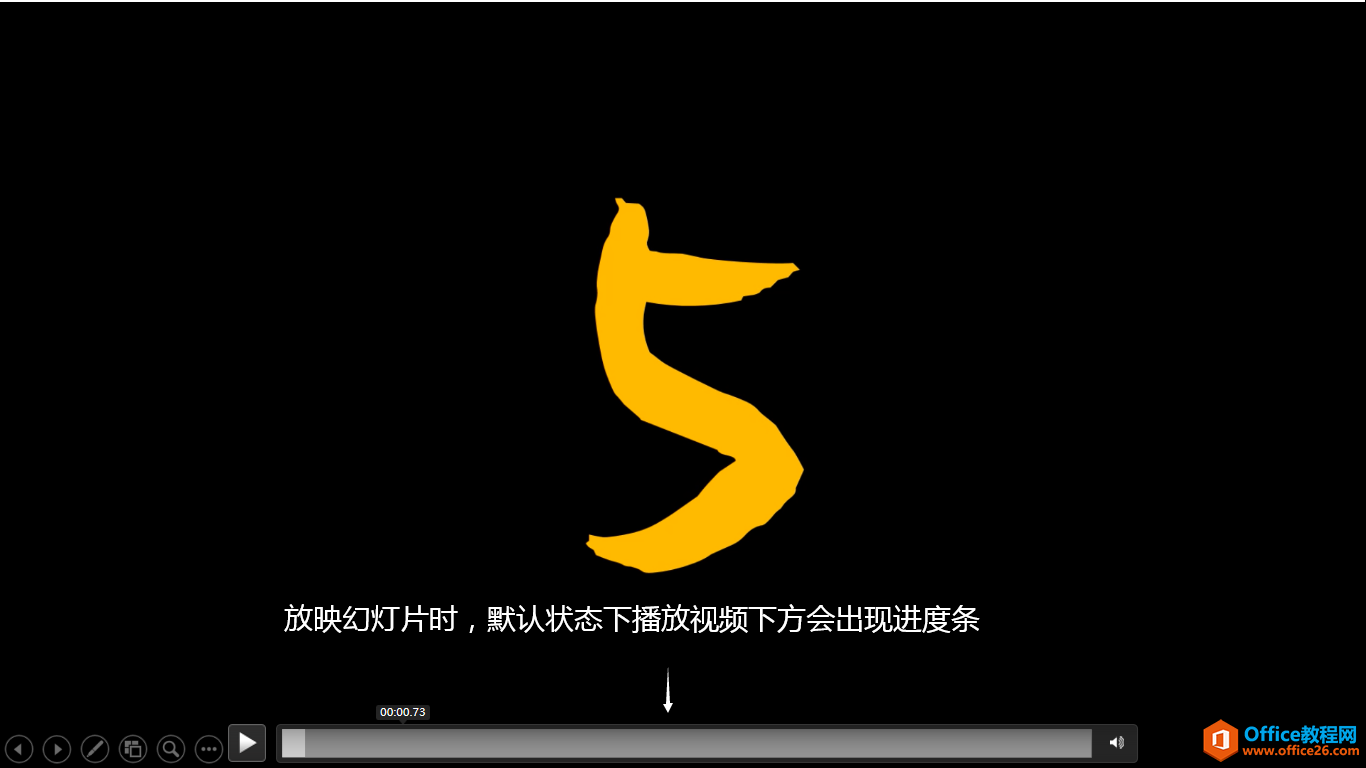 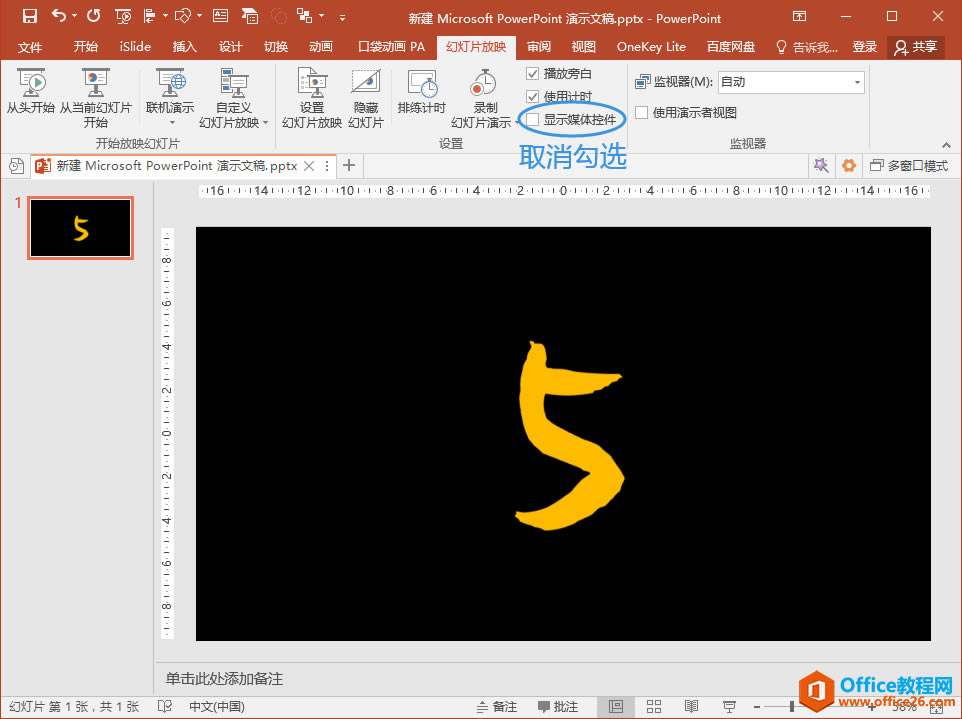 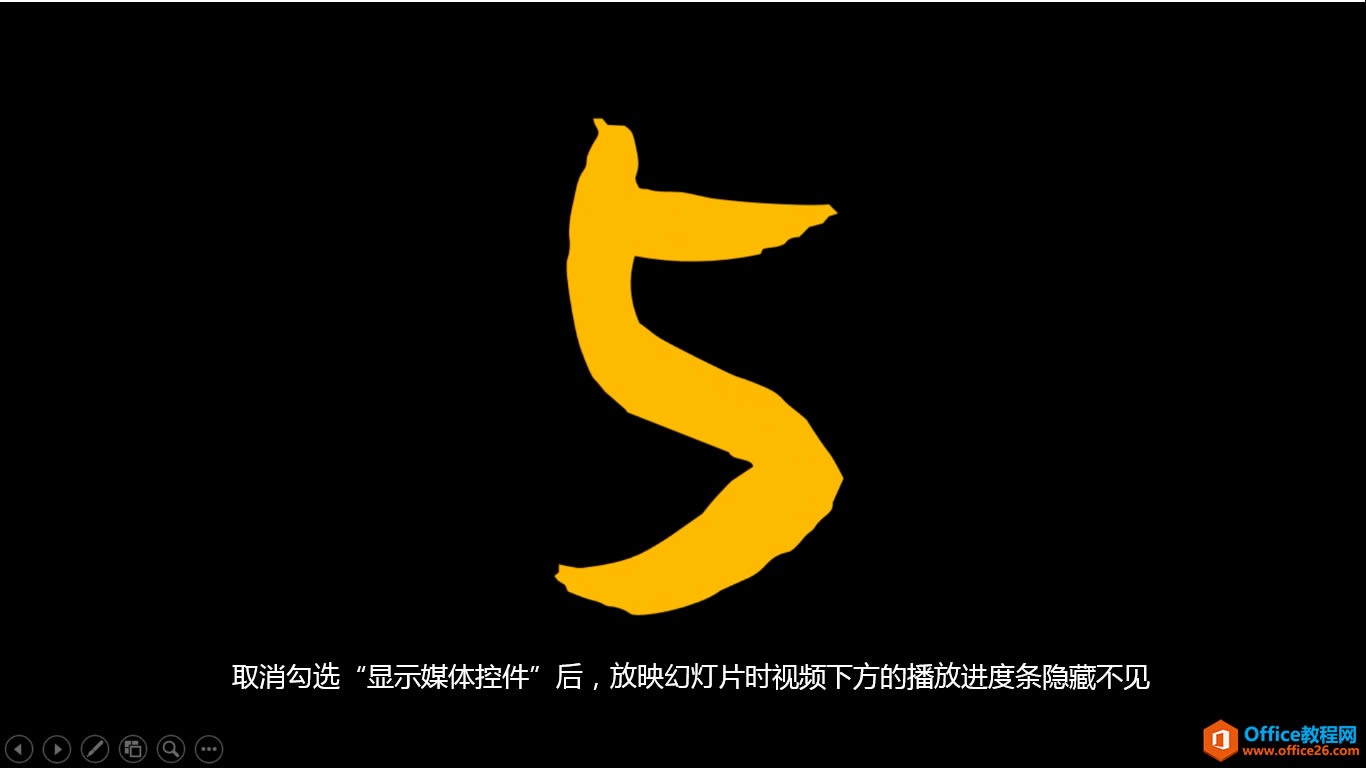 ? Office PowerPoint使您可以快速创建极具感染力的动态演示文稿,同时集成更为安全的工作流和方法以轻松共享这些信息。 |
温馨提示:喜欢本站的话,请收藏一下本站!